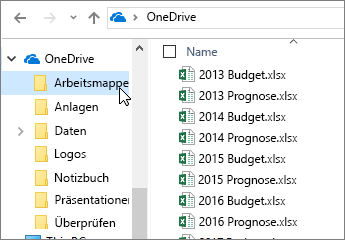Tipps für Excel für das Web
Erstellen eines Formulars zum Sammeln von Daten
-
Wählen Sie Formulare > Neues Formular aus.
-
Fügen Sie Ihre Fragen und Antworten hinzu.
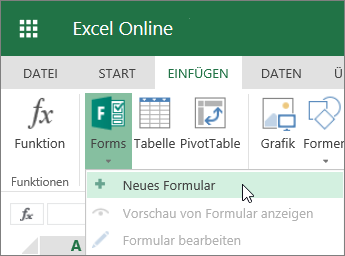
Gleichzeitiges fixieren von Spalten und Zeilen
Fixieren Sie Spalten und Zeilen, damit sie immer im Blick bleiben, während Sie durch Ihre Daten scrollen.
-
Wählen Sie die Zelle aus, die sich unter den Zeilen und rechts von den Spalten befindet, die Sie fixieren möchten.
-
Klicken Sie auf Ansicht > Fenster fixieren > Fenster fixieren.
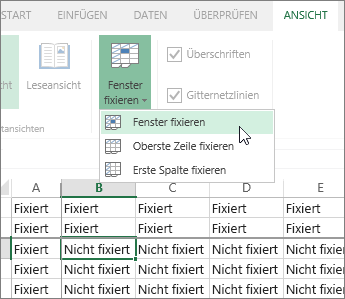
Zulassen, dass AutoSumme ihren Bereich erkennt – keine Auswahl erforderlich
Wenn Sie Zahlen in fortlaufenden Zellen haben, verwenden Sie die Schaltfläche AutoSumme 
-
Wählen Sie die Zelle unter oder rechts neben dem zu addierenden Bereich aus.
-
Wählen Sie Start >

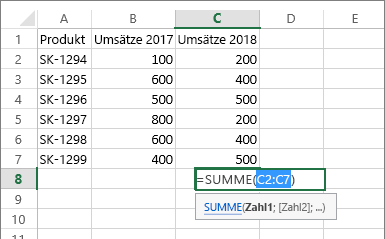
Offline arbeiten
OneDrive synchronisiert Dateien auf Ihren Computer.
-
Öffnen Sie den Datei-Explorer oder den Mac Finder. Auf der linken Seite wird OneDrive angezeigt.
-
Kopieren Sie Dateien in diesen Ordner, verschieben Sie sie darin, oder benennen Sie sie um.
Wenn Sie die Verbindung mit dem Internet getrennt haben, können Sie diese Dateien offline öffnen und bearbeiten. Beim erneuten Verbinden werden sie mit OneDrive synchronisiert.